今天我們來學習一下電腦安全模式進進入方法, 對於電腦安全模式怎麼進這個問題, 喜愛電腦的朋友都想知道這是怎麼一回事?其實電腦安全模式怎麼進是根據不同的電腦系統進入的方法有所不同的。 而且電腦安全模式怎麼進是一個比較複雜的問題。 所以今天我們看看下面不同的電腦系統列出了不同的電腦安全模式進方法!
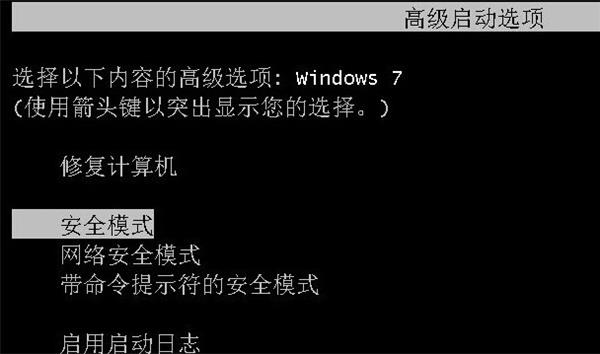
Windows95環境進入
1、開啟電腦, 如果正在運行Windows, 請重啟電腦;
2、在電腦開啟時, 請留意觀察螢幕, 當出現"StartingWindows95"的時候, 按住F5鍵, 這樣就能進入安全模式;
3、或者, 在電腦開啟時, 當出現"StartingWindows95"的時候, 迅速按住F8鍵, 在出現的啟動功能表中選擇第三項"SafeMode"。
Windows98環境進入
一、在電腦開啟時, 按住CTRL鍵直到出現Windows98啟動功能表為止, 選擇第三項"SafeMode"。
二、或者, 在電腦開啟時, 當出現"StartingWindows98"的時候, 迅速按下F8鍵, 在出現的啟動功能表中選擇第三項"SafeMode"。
三、如果有多系統引導, 在選擇Windows98/Me啟動時,

另外一種方法:
1、在Windows環境下, 點擊“開始”功能表, 然後點擊“運行”;
2、輸入msconfig, 然後點擊“確定”按鈕;
3、點擊“高級”按鈕, 選擇“啟用“啟動”功能表”;
4、然後點擊“確定”按鈕保存退出,
5、重新開機電腦後, 就會出現“啟動功能表”, 選擇第三項"SafeMode";
6、如果要取消“啟動功能表”, 重複上述1-4步驟, 不同的是第3步取消選擇“啟用“啟動”功能表”。
如果以上兩個方法都失敗了, 還可以進行以下操作進入安全模式:
1、確認系統啟動首先從軟盤機開始引導啟動, 插入一張空白軟碟或者非引導盤;
2、重新開機電腦, 當電腦啟動的時候, 由於所插入的軟碟不是引導盤, 此時就會看到一條錯誤資訊"Non-SystemDisk,pleasereplacethediskandpressanykey.";
3、取出軟碟, 然後按F8鍵, 就會出現啟動功能表, 選擇"SafeMode";

WindowsXP環境進入
1、在電腦開啟BIOS載入完之後, 迅速按下F8鍵, 在出現的WindowsXP高級選項功能表中選擇“安全模式”;
2、如果有多系統引導, 在選擇WindowsXP啟動時, 當按下回車鍵, 就應該迅速地按下F8鍵(最好兩隻手進行操作), 在出現的WindowsXP高級選項功能表中選擇“安全模式”。
Windows8環境進入
輕掃或移動滑鼠至右上角, 出現功能表。 在菜單上點擊設置。
在設置中, 打開“更改電腦設置”。 再按一下常規。
在常規中下拉, 按一下“高級啟動”中的立刻重啟。 稍候片刻。
在“選擇一個選項“中按一下疑難排解。
按一下重啟。
在功能表中按提示進入安全模式。
電腦安全模式進入方法上面把大部分的都陳列在上面了, 大家都知道電腦是個互聯網的電子通訊工具, 是很容易受到一些外界不安全的病毒侵入的。 所以我們使用電腦時就要注意到電腦系統是否安全。 對電腦有興趣的朋友要知道哦!電腦安全模式進入方法是電腦知識的第一節課。 好了, 今天的電腦安全模式怎麼進課堂就講到這裡了。












